Supprimer les options d’application manquantes sur iPhone : correctif
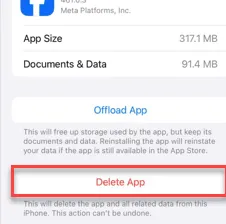
Les options Supprimer l’application sont-elles absentes de certaines applications de votre iPhone ? Cette fonctionnalité « Supprimer l’application » n’est pas disponible pour les applications iOS natives. Ainsi, vous ne trouverez pas l’option « Supprimer l’application » pour l’appareil photo, les contacts ou d’autres applications natives sur votre iPhone. Mais si vous ne trouvez pas l’option « Supprimer l’application » pour d’autres applications, vous devez résoudre le problème en suivant ces instructions.
Correctif 1 – Autoriser la suppression d’applications de l’iPhone
Il existe un paramètre dans l’iPhone qui peut ne pas permettre aux utilisateurs de supprimer les applications de l’iPhone.
Étape 1 – Accédez directement aux paramètres de votre iPhone .
Étape 2 – Plus tard, ouvrez le paramètre « Screen Time ».
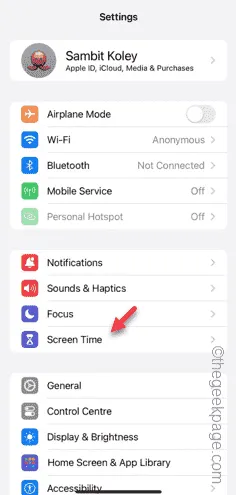
Étape 3 – Il y a un onglet Restrictions . Ouvrez l’option « Restrictions de contenu et de confidentialité ».
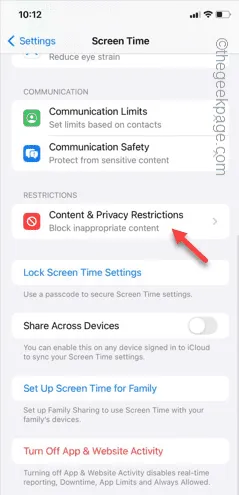
Étape 4 – Ouvrez l’option « Achats iTunes et App Store ».

Étape 5 – Dans l’onglet « Achats en magasin et retéléchargements », ouvrez l’option « Suppression d’applications ».
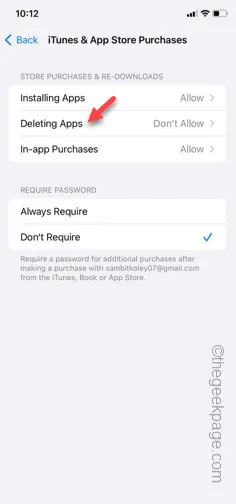
Étape 6 – S’il est réglé sur le mode « Ne pas autoriser », passez-le en mode « Autoriser » dans la liste.
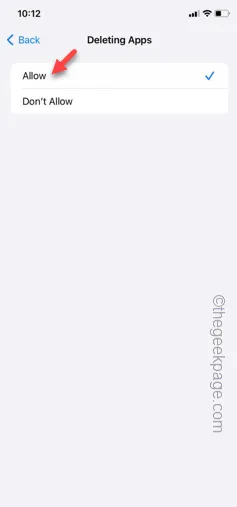
Après avoir autorisé ce paramètre, revenez à l’onglet principal Paramètres de votre iPhone. Essayez de supprimer l’application de votre écran d’accueil. Cette fois, vous verrez à nouveau les options « Supprimer l’application » et « Supprimer l’application ».
Correctif 2 – Supprimer l’application du stockage iPhone
Si vous ne pouvez pas supprimer l’application directement depuis la page iPhone, vous pouvez le faire depuis les paramètres
Étape 1 – Alors, rendez-vous dans les paramètres de l’iPhone.
Étape 2 – Faites défiler jusqu’à l’onglet « Général ».
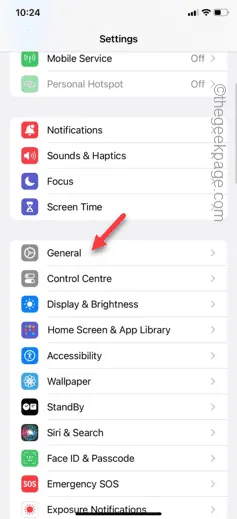
Étape 3 – Ensuite, faites défiler vers le bas pour ouvrir l’option « Stockage iPhone ».
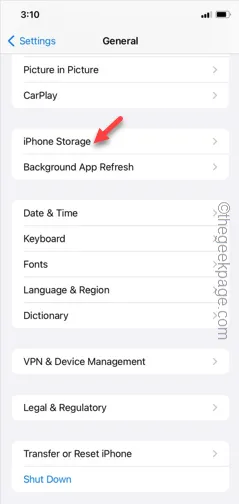
Étape 4 – Faites défiler la liste des applications et ouvrez l’application particulière que vous essayez de supprimer .
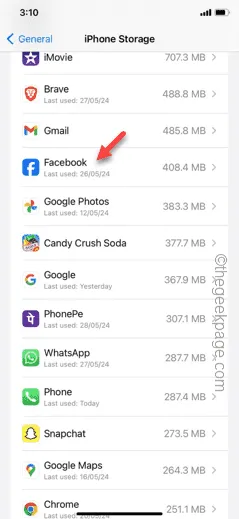
Étape 5 – Ensuite, appuyez sur « Supprimer l’application » pour supprimer l’application de votre iPhone.
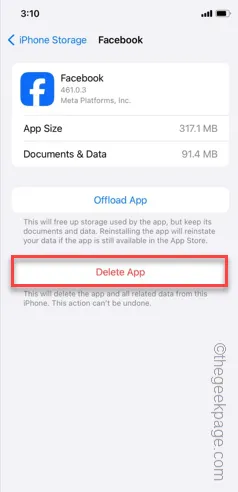
De cette façon, vous pouvez supprimer l’application de votre iPhone.
Vérifiez si cela fonctionne ou non.
Correctif 3 – Redémarrez l’iPhone et réessayez de supprimer l’application
Vous ne parvenez toujours pas à supprimer l’application de l’iPhone, vous devez redémarrer l’iPhone et essayer de supprimer l’application.
Étape 1 – Terminez toutes les applications en cours d’exécution sur votre iPhone.
Étape 2 – Ensuite, appuyez simultanément sur le bouton d’augmentation du volume et sur le bouton d’alimentation .
Étape 3 – Cela affichera le curseur « Glisser pour éteindre » sur l’écran. Alors, utilisez le curseur pour éteindre l’iPhone.
Étape 4 – Quelques instants plus tard, maintenez enfoncé le bouton d’alimentation pour redémarrer l’iPhone.

Après avoir redémarré l’iPhone, essayez à nouveau de supprimer l’application.
Correctif 4 – Impossible de supprimer les applications essentielles
Certaines applications sont essentielles au système iOS. Vous ne pouvez donc pas supprimer ou supprimer ces applications de votre iPhone. Comme – Appareil photo, Messages ou toute autre application Apple.
Cependant, vous pouvez les supprimer de l’écran d’accueil si vous le souhaitez.



Laisser un commentaire